パスワードを設定する
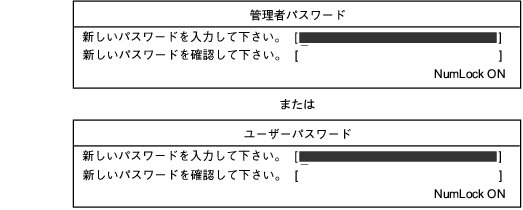
- 手順2で入力したパスワードを再度入力し、【Enter】キーを押します。
-
- 再入力したパスワードが間違っていた場合は、「セットアップ警告」と書かれたウィンドウが表示されます。【Enter】キーを押して、手順2からやり直してください。
- パスワードの設定を中止するときは、【Esc】キーを押してください。
- 再入力したパスワードが間違っていた場合は、「セットアップ警告」と書かれたウィンドウが表示されます。【Enter】キーを押して、手順2からやり直してください。
-
- 終了の手順については、「BIOSセットアップを終了する」をご覧ください。